카테고리
먼저 HitPaw Univd (HitPaw Video Converter)를 PC 또는 Mac 컴퓨터에 설치하십시오.
다음은 2D 비디오를 3D 효과로 빠르게 변환하는 방법에 대한 비디오 튜토리얼입니다.
스텝 1: 2D 비디오를 3D 기능으로 선택하고 비디오 가져오기
HitPaw Univd (HitPaw Univd)를 시작하고 Toolbox 탭으로 전환합니다. 여기서 2D 비디오에서 3D 기능을 선택합니다.
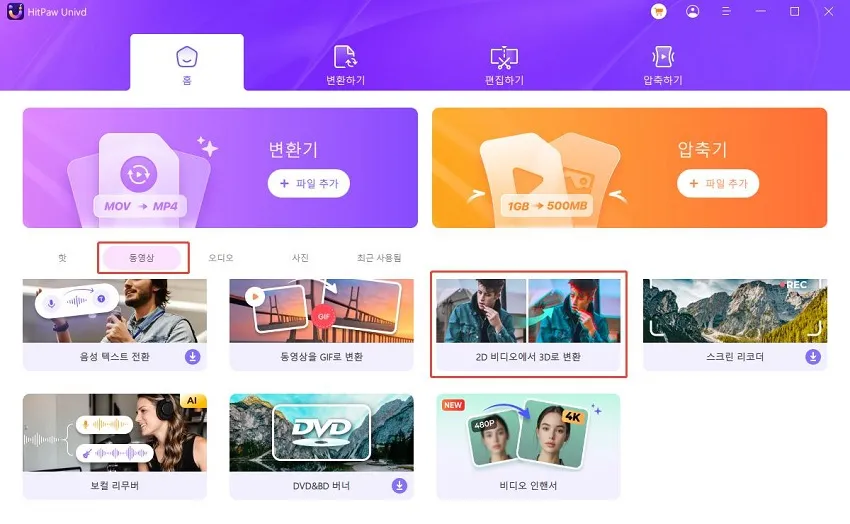
팁: 3D 효과를 미리 보려면 머리에 장착된 VR 안경이나 편광 렌즈를 사용해야 합니다.
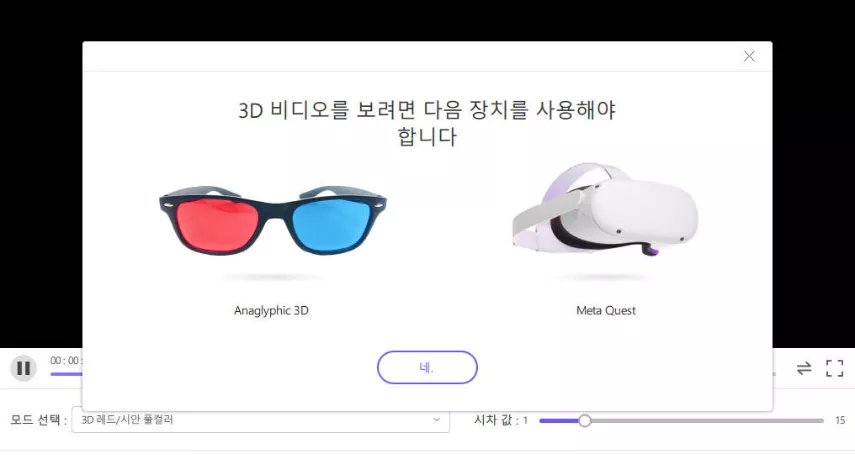
스텝 2:3D 효과 설정
HitPaw 비디오 변환은 스플릿 모드를 지원합니다. 제공된 효과에서 분할 모드를 선택할 수 있습니다. 가장 인기 있는 효과는 Anaglip Side By Side (전폭), Anaglip Red/Cyan Gray, Anaglip Green/Magenta Gray 등이 있습니다.
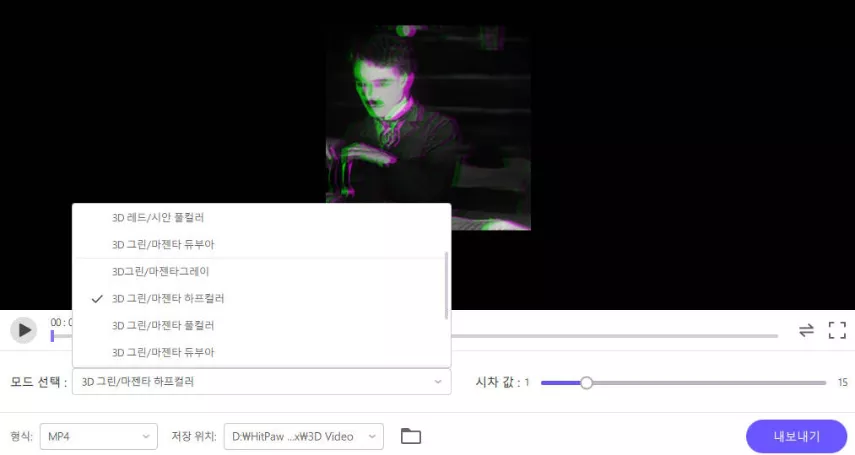
오른쪽 Paralax 값 라인에서 끌어서 Paralax 값을 조정할 수 있습니다. 값이 높을수록 효과가 더 선명합니다.
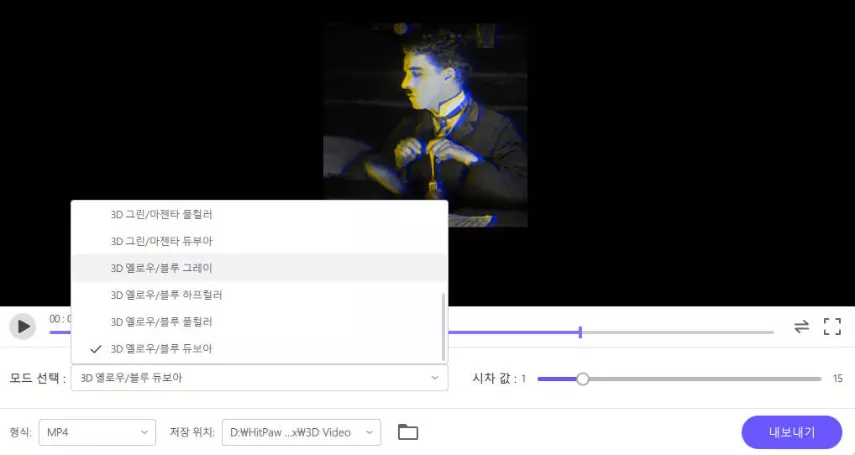
스텝 3: 출력 형식 선택
분할 모드와 시차 값을 확인한 후 변환된 3D 비디오의 출력 형식을 선택할 수 있습니다. MP4, MOV, MKV, AVI, WMV, WEBM 등 가장 많이 사용되는 6가지 형식이 있습니다.
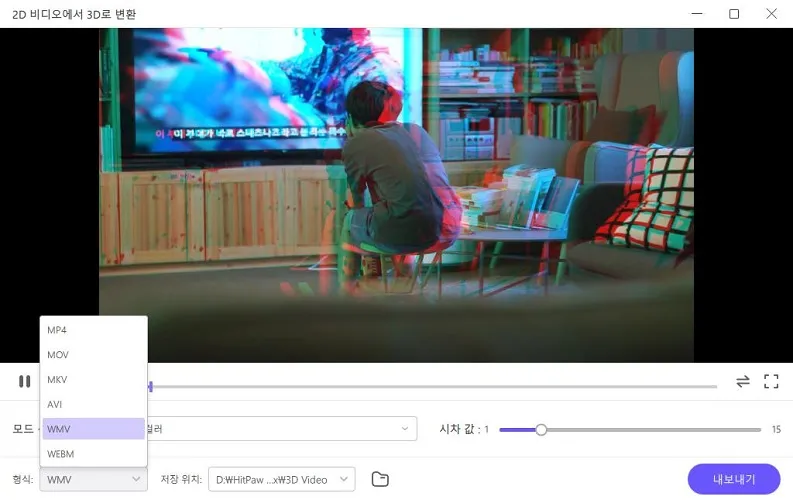
스텝 4:미리 보기 및 내보내기
HitPaw 비디오 컨버터는 실시간 미리 보기 효과를 지원합니다. 따라서 우리는 VR 기기를 착용하여 효과를 미리 보고 최상의 출력을 위해 조정할 수 있습니다.
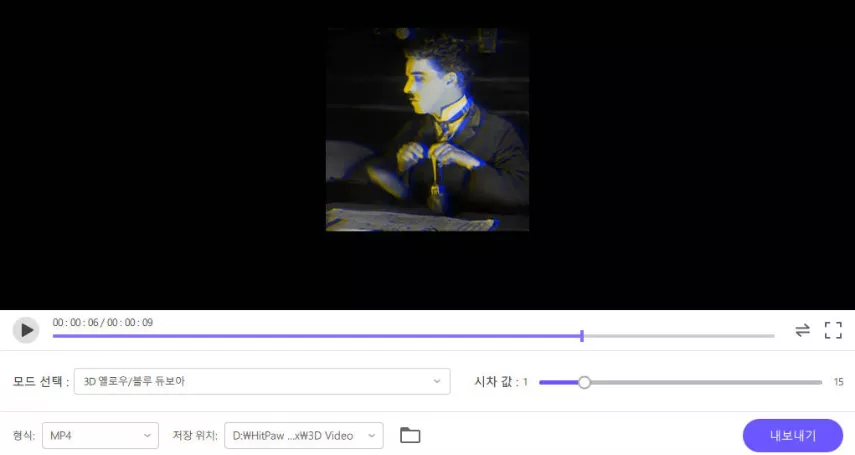
이제 Export(내보내기) 버튼을 클릭하여 3D 비디오를 컴퓨터에 저장할 수 있습니다.
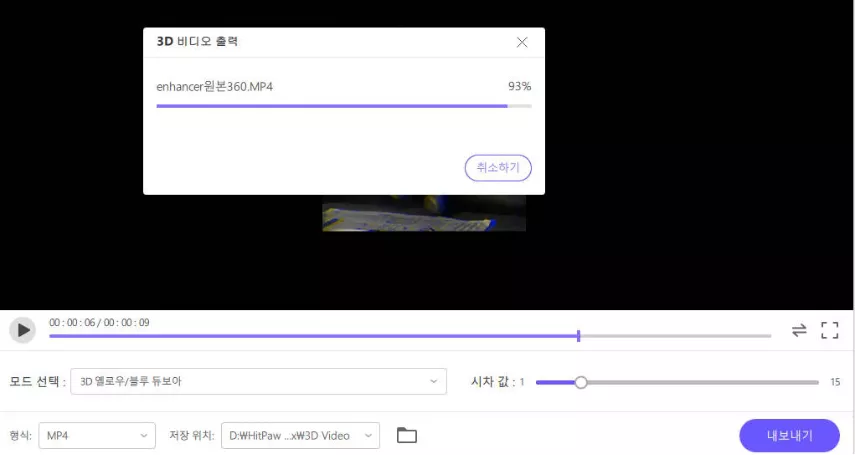
그게 다야. HitPaw Univd (HitPaw Video Converter)를 사용하면 일반 비디오를 가져와 멋진 3D 효과의 비디오로 변환할 수 있습니다.


